Windows10 ではハードディスク・SSDなどのストレージの空き容量を確認することができます。
今回はハードディスク・SSDなどのストレージの空き容量を確認する方法を解説します!
ハードディスク・SSDの空き容量を確認する方法(エクスプローラー)
Windows10 でハードディスク・SSDの空き容量を確認する方法は2つあります。
1つ目はエクスプローラーから確認する方法です。
「スタート」ボタンを右クリックして、「エクスプローラー」をクリックします。
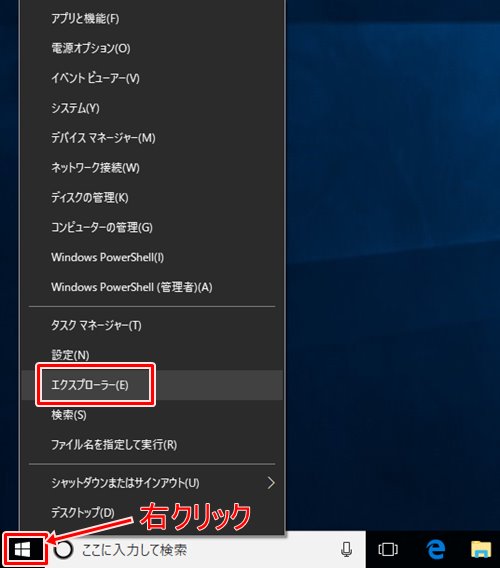
エクスプローラーが開きます。左サイドバーの「PC」をクリックすると、ディスクの容量が表示されます。
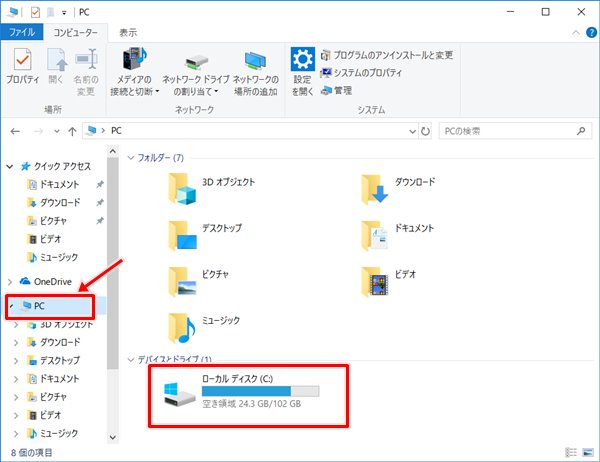
上図ではCドライブはこのようになっておりました。
- 空き容量・・・24.3GB
- 全体の容量・・・102GB
エクスプローラーから空き容量を確認することができました。
ハードディスク・SSDの空き容量を確認する方法(エクスプローラー)
Windows10 でハードディスクの空き容量を確認するもう一つの方法を紹介します。
まずは「スタート」ボタンをクリックし、2つ上の「設定」ボタンをクリックします。

「Windowsの設定」がひらきます。「システム」をクリックします。
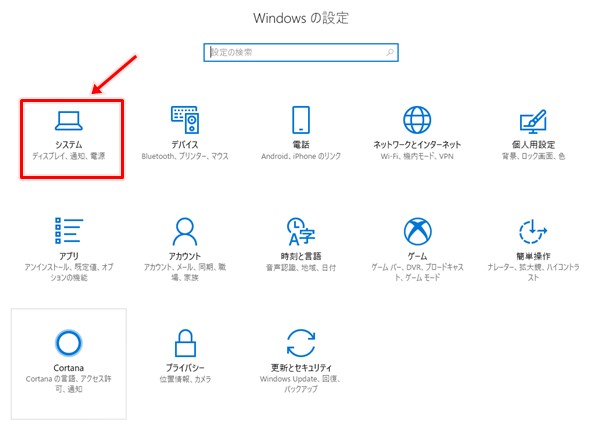
左サイドバーの「ストレージ」をクリックします。すると、ローカルストレージの現在の空き容量が表示されました。
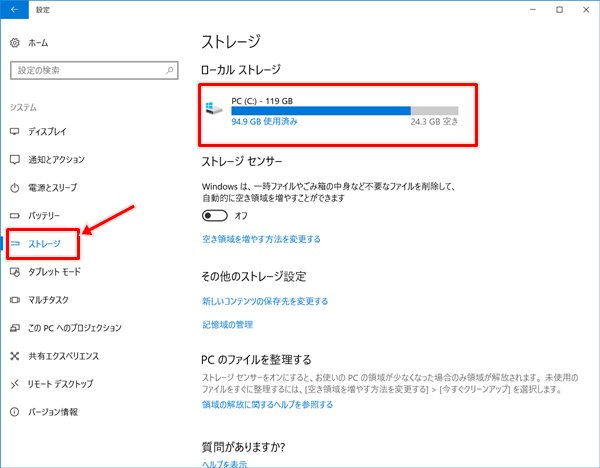
空き容量が表示されているところで、1回クリックすると、ストレージを使用しているファイルの種類別に内訳を表示することができます。
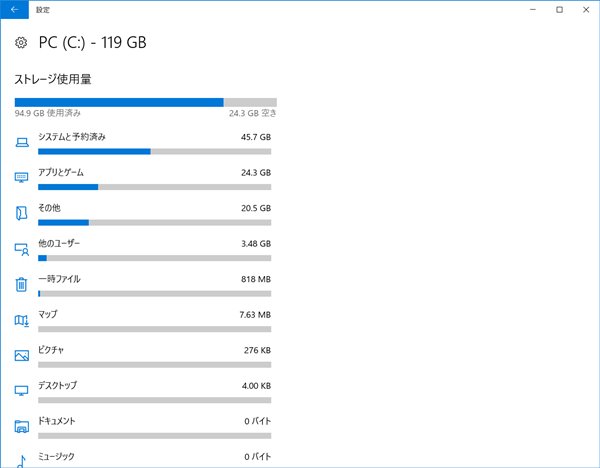
これでWindows10 でハードディスクの空き容量を確認することができました。
以上、Windows10 でハードディスク・SSDの空き容量を確認する方法でした。
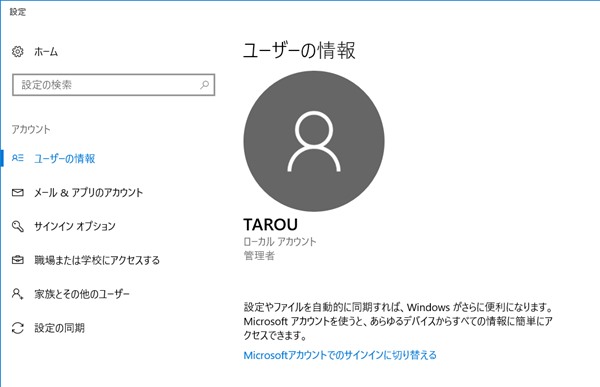
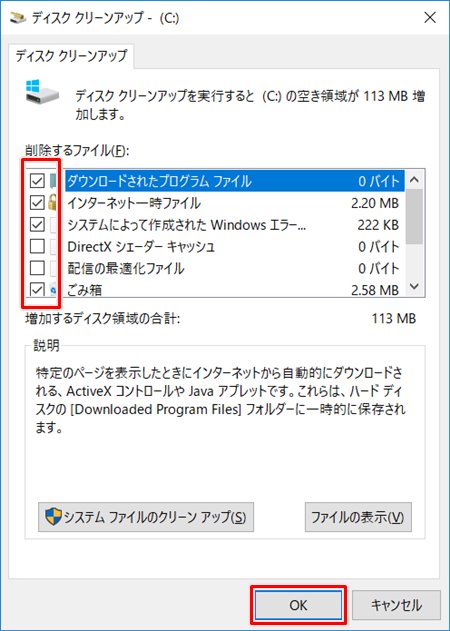
コメント